0x800704C8 hiba a fájlok másolásakor, a művelet nem hajtható végre
Sok felhasználó hibát tapasztal, amikor megpróbál egy fájlt másolni, és azt mondja: Hiba 0x800704C8: A kért művelet nem hajtható végre olyan fájlon, amelynél a felhasználó által leképezett szakasz nyitva van. (Error 0x800704C8: The Requested operation cannot be performed on a file with a user-mapped section open. )Ezt a hibát általában az engedély hiánya okozza, vagy ha egy harmadik féltől származó alkalmazás megzavarja az Ön jogosultságait. Ebben a cikkben ezt a hibát néhány egyszerű megoldás segítségével kijavítjuk.
0x800704C8 hiba, a kért művelet nem hajtható végre
Fájlok másolásakor a következőképpen javíthatja ki a 0x800704C8 -as hibát:(Error 0x800704C8)
- Vegye át a fájl vagy mappa tulajdonjogát
- A víruskereső letiltása vagy eltávolítása
- Futtassa a Visual Studio(Run Visual Studio) -t rendszergazdaként
- Futtassa a Fájlok és mappák hibaelhárítóját
- Futtassa a Rendszerfájl-ellenőrzőt.
Beszéljünk róluk részletesen.
1] Vegye át a fájl(File) vagy mappa tulajdonjogát(Folder)
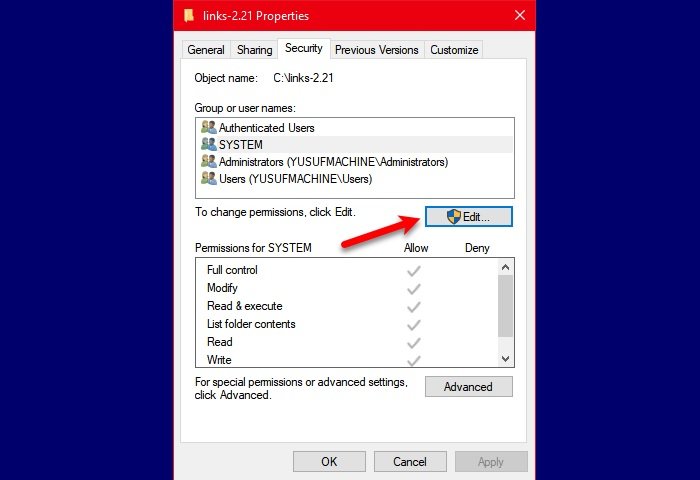
Az első megoldás elég kézenfekvő, a hiba az engedély hiánya miatt van, adjunk neki megfelelő engedélyt. Ha egy fájlt vagy mappát próbál másolni, vegye át a tulajdonjogát,(take ownership of that) és nézze meg, hogy megoldja-e a problémát.
Ehhez kattintson a jobb gombbal a tulajdonjogot átvenni kívánt fájlra vagy mappára, lépjen a Biztonság (Security ) fülre, és a „ Csoportok(Groups) és egyéb felhasználók” részben ellenőrizze, hogy rendelkezik-e megfelelő jogosultsággal, ha nincs, válassza ki a felhasználót(User) , majd kattintson a Szerkesztés gombra. (Edit. )Jelölje be az „Engedélyezés” lehetőséget a Teljes vezérlésnél (Full Control ) , és már mehet is.
Egy egyszerűbb módja annak, ha hozzáadja a Fájl vagy Mappa(Take ownership of the File or Folder)(Take ownership of the File or Folder) tulajdonjogának átvételét a helyi menühöz a hordozható, ingyenes Ultimate Windows Tweaker segítségével , majd egy kattintással átveszi a tulajdonjogot.
Most próbálja meg másolni a fájlt, remélhetőleg nem fog szembesülni a 0x800704C8 hibával(Error 0x800704C8) .
2] Tiltsa le a víruskeresőt
Ha rendelkezik harmadik féltől származó alkalmazással, próbálja meg egy ideig letiltani azt a fájl másolásakor.
Ez különösen akkor lehet hasznos, ha a Hyper-V használatakor szembesül ezzel a hibával .
3] Futtassa a Visual Studio programot(Run Visual Studio) rendszergazdaként
Ha fájlt helyez át a Visual Studióból(Studio) , meg kell győződnie arról, hogy rendelkezik rendszergazdai jogosultságokkal.
Ha nem biztos ebben, az alkalmazás indításakor kattintson rá jobb gombbal, és válassza a Futtatás rendszergazdaként lehetőséget.(Run as administrator.)
4] Futtassa a Fájlok(Run Files) és mappák hibaelhárítóját(Folder Troubleshooter)

Ha a fent említett megoldások egyike sem oldja meg a problémát, futtassa a Fájlok és mappák hibaelhárítóját a probléma megoldásához.
Futtassa a hibaelhárítót, és kövesse a képernyőn megjelenő utasításokat a használatához.
A fájlok(Files) és mappák(Folder) hibaelhárítása után ellenőrizze, hogy a probléma továbbra is fennáll-e.
5] Futtassa a Rendszerfájl-ellenőrzőt

A probléma oka lehet egy sérült rendszerfájl. Ezért a probléma megoldásához az SFC-t kell futtatnunk .
Indítsa el a Parancssort (Command Prompt ) rendszergazdaként, írja be a következő parancsokat, és nyomja meg az Enter billentyűt:
sfc /scannow
Most indítsa újra a számítógépet, és ellenőrizze, hogy megoldja-e a problémát.
Remélhetőleg ezekkel a megoldásokkal ki tudja javítani a „0x800704C8 hibát fájlok másolásakor, a kért művelet nem hajtható végre”.
Kapcsolódó: (Related: )Meghatározatlan hiba fájl vagy mappa másolásakor.
Related posts
0x80004005 számú hiba, a művelet meghiúsult az Outlookban
Windows biztonsági mentési hiba 0x800700E1, a művelet nem fejeződött be
0x8007017C hiba, a felhőművelet érvénytelen – Munkamappa szinkronizálása
A Windows nem tudja ellenőrizni a digitális aláírást (52-es kód)
Javítás Az archívum vagy ismeretlen formátumú, vagy sérült
2738-as hiba: Nem sikerült elérni a VBScript futási környezetet egyéni művelethez
A javítócsomagot nem sikerült regisztrálni a Windows 11/10 rendszeren
A ShellExecuteEx javítása sikertelen; 8235-ös kód hiba a Windows 10 rendszeren
Játékszolgáltatási hiba 0x80073D26, 0x8007139F vagy 0x00000001
A telepítő nem tudott új rendszerpartíciós hibát létrehozni a Windows 10 rendszeren
Javítsa ki a ShellExecuteEx sikertelen hibát a Windows 11/10 rendszerben
Ehhez a funkcióhoz cserélhető adathordozó szükséges – Jelszó-visszaállítási hiba
Hiba történt az attribútumok alkalmazásakor a fájlhoz a Windows 11/10 rendszerben
Javítsa ki a Crypt32.dll nem található vagy hiányzó hibát a Windows 11/10 rendszerben
A steamui.dll hiba betöltése nem sikerült Windows 11/10 rendszeren
Az Intelligens ellenőrzés sikeres, rövid időbeli idő sikertelen hiba javítása a HP számítógépen
Javítsa ki a 7031-es vagy 7034-es eseményazonosítójú hibát, amikor a felhasználó kijelentkezik a Windows 10 számítógépről
A 0x800CCC0F jelzett hiba küldése vagy fogadása az Outlook programban
Az SFC javítása nem sikerült, és a DISM 0x800f081f hibát jelez a Windows 10 rendszerben
A program nem indul el, mert hiányzik az AppVIsvSubsystems32.dll fájl
